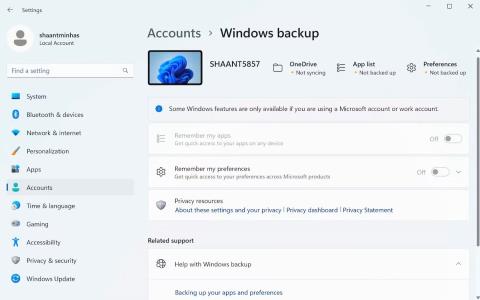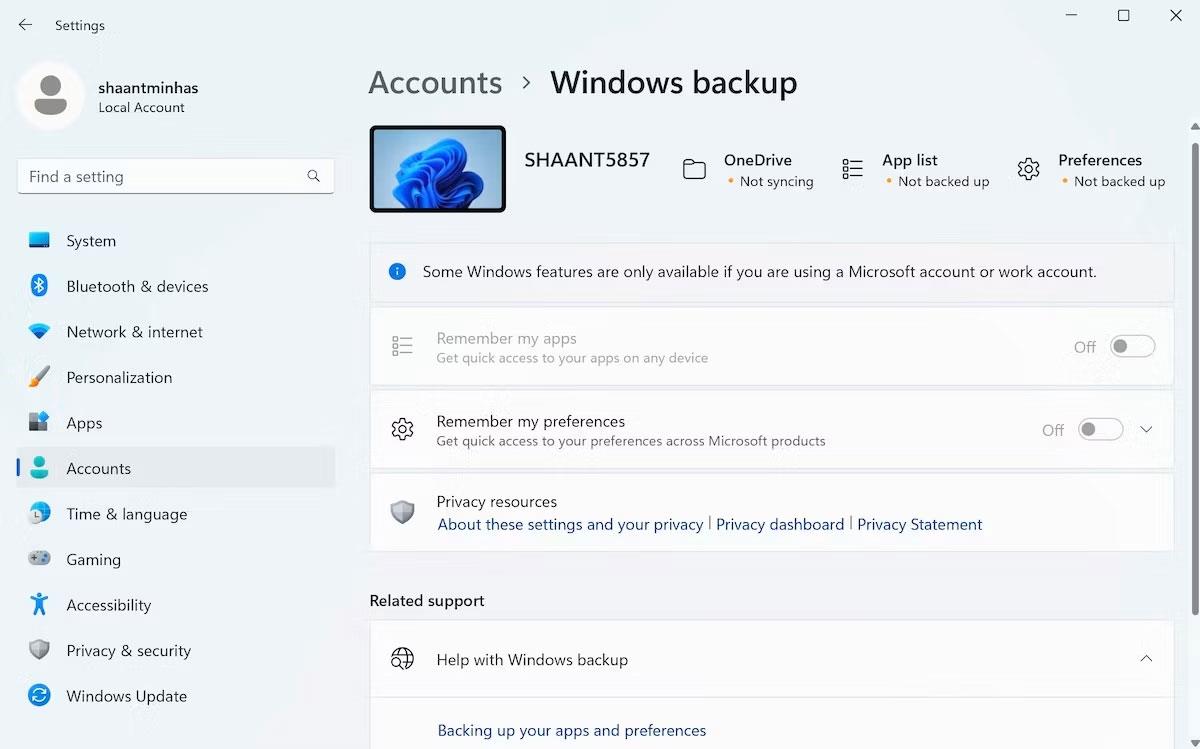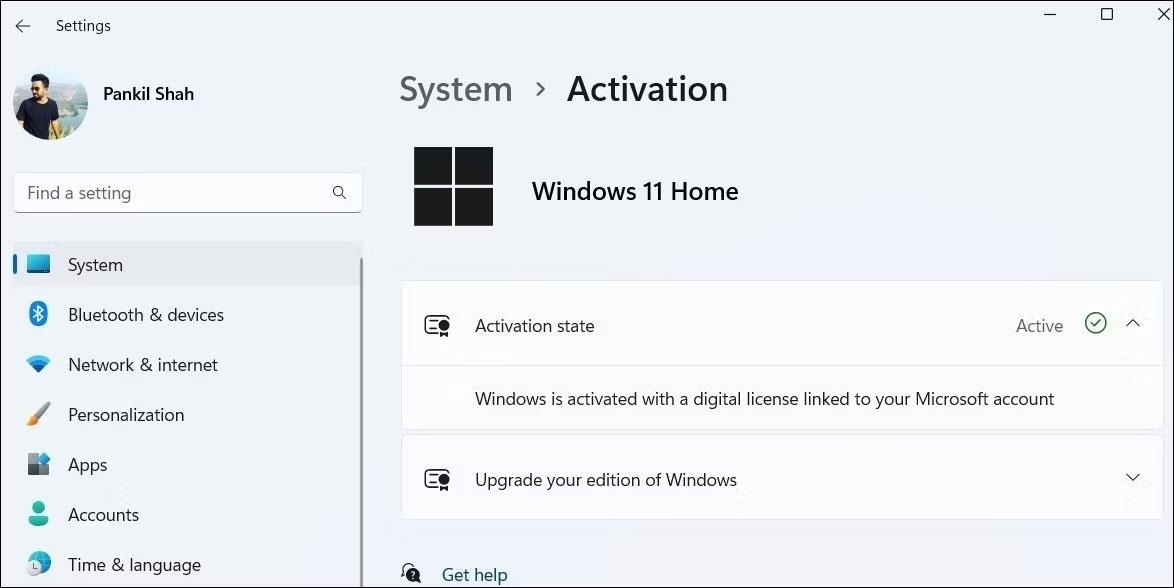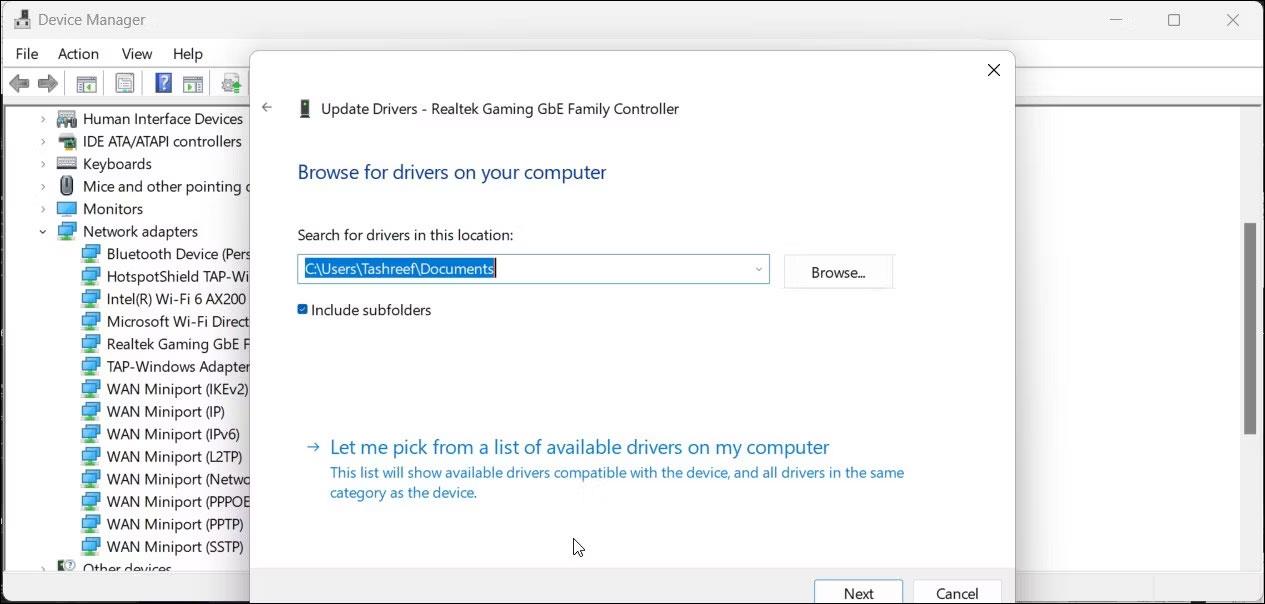Έχετε βρεθεί ποτέ σε μια κατάσταση όπου χρειάζεστε μια καθαρή εγκατάσταση των Windows στον υπολογιστή σας; Εάν είστε ένας από τους τυχερούς χρήστες που δεν έχουν ακόμη αντιμετωπίσει αυτή την κατάσταση, δεν υπάρχει καμία εγγύηση ότι στο μέλλον δεν θα χρειαστεί να το κάνετε. Αυτός είναι ο λόγος για τον οποίο είναι τόσο σημαντικό να γνωρίζετε τι συνοδεύει μια καθαρή εγκατάσταση των Windows στον υπολογιστή σας.
Αυτό το άρθρο θα εξηγήσει όλες τις σημαντικές πτυχές μιας καθαρής εγκατάστασης των Windows, καθώς και τι πρέπει να κάνετε και να έχετε υπόψη σας πριν ξεκινήσετε με ένα νέο αντίγραφο των Windows.
1. Η καθαρή εγκατάσταση μπορεί να διορθώσει πολλά προβλήματα
Μια καθαρή εγκατάσταση των Windows είναι σαν να λύνεις πολλά προβλήματα με μία λύση. Εάν ο υπολογιστής σας έχει μολυνθεί από κακόβουλο λογισμικό, ιούς ή άλλες απειλές, η καθαρή εγκατάσταση των Windows πιθανότατα θα είναι η τελευταία λύση για να επαναφέρετε τα πράγματα στη σωστή τους τροχιά.
Ακόμα κι αν δεν έχετε πολύ πρόβλημα, η έναρξη με ένα νέο αντίγραφο των Windows βοηθάει όταν έχετε πολλά περιττά αρχεία, επεκτάσεις προγράμματος περιήγησης και ασύμβατα προγράμματα για τα οποία δεν έχετε χρόνο. και να είστε υπομονετικοί για να διαγράψετε το καθένα ξεχωριστά . Μετά από μια νέα εγκατάσταση των Windows, ενδέχεται να δείτε μια αύξηση στην απόδοση του υπολογιστή σας.
Μερικές φορές, ορισμένα προβλήματα απλά δεν μπορούν να επιλυθούν, συμπεριλαμβανομένων ελαττωματικών προγραμμάτων οδήγησης, διενέξεων υλικού ή σφαλμάτων συστήματος. Και ενώ θα πρέπει πάντα να αναζητάτε λύσεις που αφορούν συγκεκριμένα ένα συγκεκριμένο πρόβλημα, η έναρξη με ένα νέο αντίγραφο των Windows μπορεί να λύσει πολλά προβλήματα που δεν βλέπετε, αποτρέποντας έτσι την επιβράδυνση της λειτουργίας του υπολογιστή σας με την πάροδο του χρόνου.
2. Η καθαρή εγκατάσταση θα διαγράψει όλα τα δεδομένα στον υπολογιστή
Μια καθαρή εγκατάσταση σημαίνει ότι ο υπολογιστής σας με Windows θα επιστρέψει στην ίδια κατάσταση που ήταν όταν τον ενεργοποιήσατε για πρώτη φορά. Όλες οι εφαρμογές, οι ρυθμίσεις, τα αρχεία, οι φάκελοι και οτιδήποτε αλλάξατε κατά τη χρήση του υπολογιστή σας θα διαγραφούν από το σύστημα.
Και πάλι, θα χρειαστεί να δημιουργήσετε έναν λογαριασμό στον υπολογιστή σας και εάν πρόκειται για Windows 11 , θα πρέπει να είναι διαθέσιμη σύνδεση στο Διαδίκτυο κατά τη διαδικασία εγκατάστασης. Μπορείτε να μάθετε πώς μπορείτε να παρακάμψετε την απαίτηση σύνδεσης στο Διαδίκτυο κατά την εγκατάσταση των Windows 11 .
3. Δημιουργήστε αντίγραφα ασφαλείας των δεδομένων σας πριν ξεκινήσετε
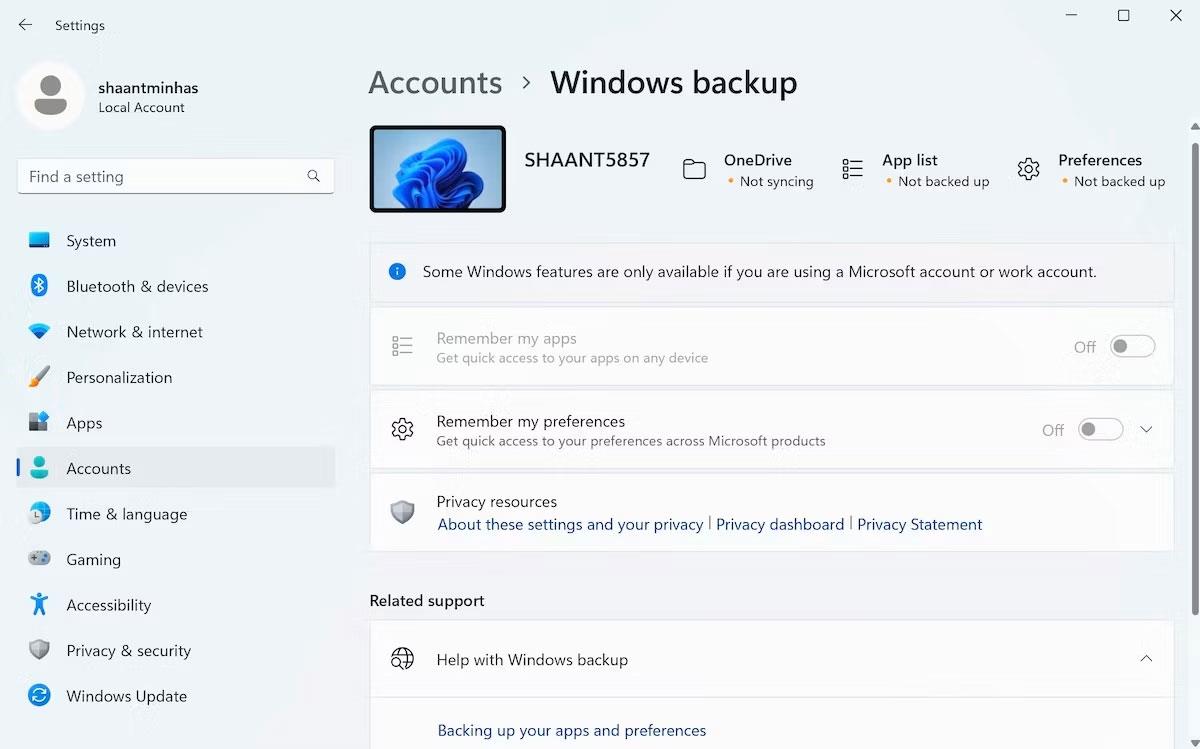
Ρυθμίσεις δημιουργίας αντιγράφων ασφαλείας των Windows
Πριν από μια καθαρή εγκατάσταση των Windows, θα πρέπει να δημιουργήσετε αντίγραφα ασφαλείας όλων των σημαντικών δεδομένων σας, ώστε να μπορείτε να τα επαναφέρετε μόλις ολοκληρωθεί η εγκατάσταση. Δημιουργώντας αντίγραφα ασφαλείας όλων των σημαντικών αρχείων και φακέλων σας, διασφαλίζετε την άμεση πρόσβαση σε αυτά τα σημαντικά αρχεία μετά από μια καθαρή εγκατάσταση.
Εάν χρησιμοποιείτε Windows 10, θα πρέπει να δείτε τον οδηγό δημιουργίας αντιγράφων ασφαλείας δεδομένων των Windows 10 για να μάθετε πώς να αποτρέψετε την απώλεια δεδομένων. Μπορείτε επίσης να δημιουργήσετε ένα πλήρες αντίγραφο ασφαλείας στον υπολογιστή σας με Windows 11, ώστε τα δεδομένα σας να παραμένουν διαθέσιμα μετά από μια καθαρή εγκατάσταση του λειτουργικού συστήματος.
4. Θα χρειαστεί να κάνετε εκκίνηση από USB

Η απευθείας εγκατάσταση των Windows μέσω του προγράμματος εγκατάστασης των Windows είναι ένας εύκολος τρόπος για να αναβαθμίσετε ή να αντικαταστήσετε το τρέχον λειτουργικό σας σύστημα με ένα νέο. Ωστόσο, η άμεση εγκατάσταση είναι αναξιόπιστη και ενδέχεται να μην λειτουργεί εάν το σύστημά σας έχει μολυνθεί από κακόβουλο λογισμικό ή είναι κατεστραμμένο.
Για να διασφαλίσετε την ομαλή εγκατάσταση, πρέπει πάντα να εκκινείτε από USB ή CD/DVD.
5. Θυμηθείτε να επιλέξετε τη σωστή έκδοση των Windows κατά την εγκατάσταση
Όταν αποφασίζετε να ξεκινήσετε με ένα νέο αντίγραφο των Windows, η επιλογή της σωστής έκδοσης των Windows είναι ένα από τα πολλά σημαντικά πράγματα που πρέπει να θυμάστε. Εάν χρησιμοποιείτε Windows 11 Home και αποφασίσετε να το εγκαταστήσετε ξανά, θα πρέπει να επιλέξετε ξανά τα Windows 11 Home κατά τη διάρκεια της εγκατάστασης.
Εάν δεν επιλέξετε τη σωστή έκδοση που εκτελείται, το σύστημά σας δεν θα την αναγνωρίσει και θα ζητήσει ένα κλειδί ενεργοποίησης που δεν έχετε για τη συγκεκριμένη έκδοση των Windows.
6. Βεβαιωθείτε ότι το αντίγραφο των Windows είναι ενεργοποιημένο
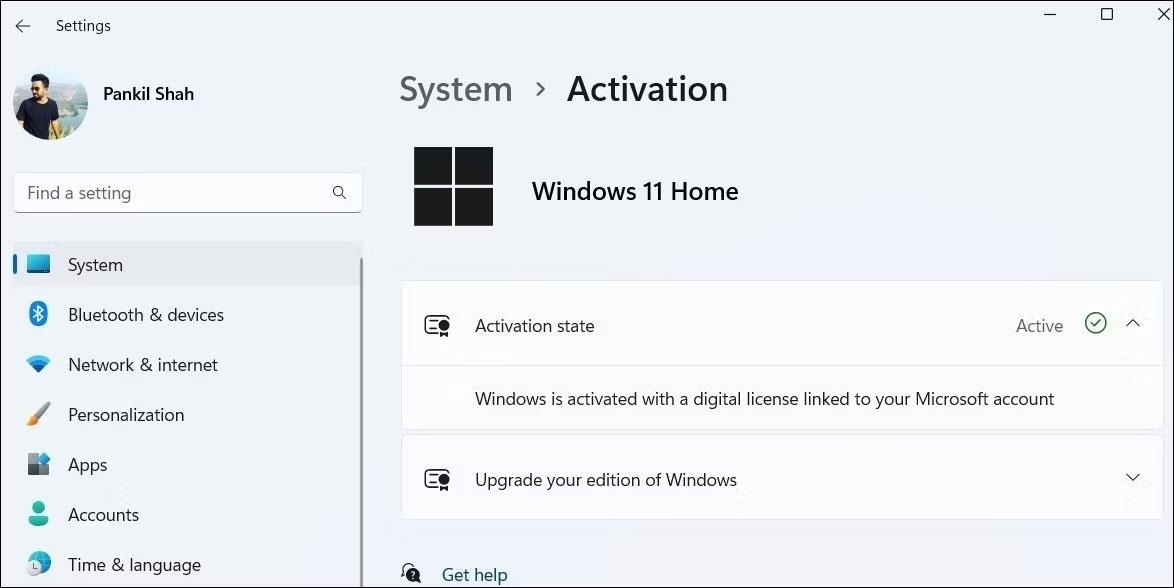
Ελέγξτε την κατάσταση ενεργοποίησης των Windows μέσω των Ρυθμίσεων
Εάν τα Windows είναι ενεργοποιημένα στον υπολογιστή σας και ο λογαριασμός σας Microsoft συσχετίζεται με το κλειδί άδειας χρήσης, η επανενεργοποίηση των Windows αργότερα γίνεται ευκολότερη. Πριν κάνετε μια καθαρή εγκατάσταση των Windows, φροντίστε να ελέγξετε την κατάσταση ενεργοποίησης των Windows από την εφαρμογή Ρυθμίσεις.
7. Μάθετε ποιες διεπαφές υποστηρίζει το σύστημά σας
Τα Windows 11, 10, 8/8.1, 7 και Vista 64-bit απαιτούν όλα ένα σύστημα που βασίζεται σε UEFI για εκκίνηση από μια μονάδα δίσκου GUID Partition Table (GPT). Εάν το σύστημά σας διαθέτει διεπαφή BIOS με οποιοδήποτε από τα παραπάνω λειτουργικά συστήματα, θα χρειαστεί να μετατρέψετε τον τύπο διαμερίσματος σε Master Boot Record (MBR).
Εάν το σύστημά σας εντοπίσει ασυμβατότητα, θα λάβετε ένα μήνυμα λάθους που λέει "Τα Windows δεν μπορούν να εγκατασταθούν σε αυτόν τον δίσκο. Ο επιλεγμένος δίσκος είναι του στυλ διαμερίσματος GPT". τη σύγκριση μεταξύ MBR και GPT για να δείτε ποιο να χρησιμοποιήσετε.
8. Επανεγκαταστήστε τα προγράμματα οδήγησης και τα προγράμματα μετά την ολοκλήρωση της εγκατάστασης
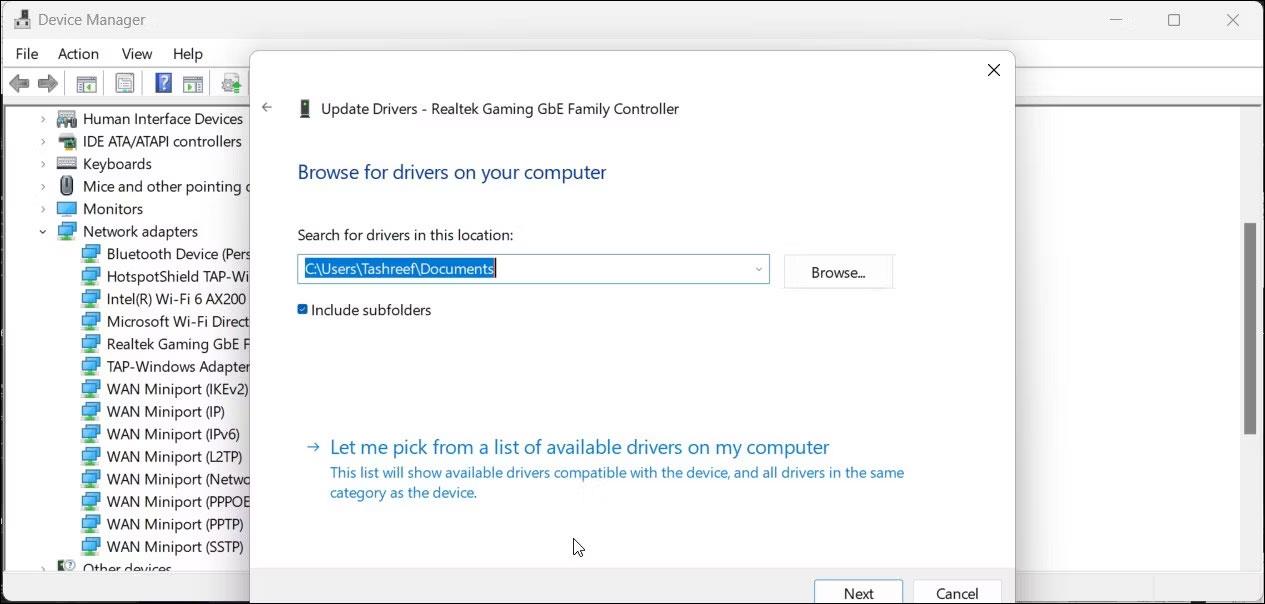
Windows 11 Device Manager ενημερώνει τα προγράμματα οδήγησης
Μετά την ολοκλήρωση της εγκατάστασης των Windows, τα πράγματα ενδέχεται να μην λειτουργήσουν αμέσως. Για παράδειγμα, το πληκτρολόγιο ενδέχεται να μην λειτουργεί μετά από μια καθαρή εγκατάσταση των Windows. Σε τέτοιες περιπτώσεις, θα πρέπει να εγκαταστήσετε ξανά τα προγράμματα οδήγησης και να εγκαταστήσετε όλα όσα βλέπετε στη σελίδα του Windows Update στην εφαρμογή Ρυθμίσεις.